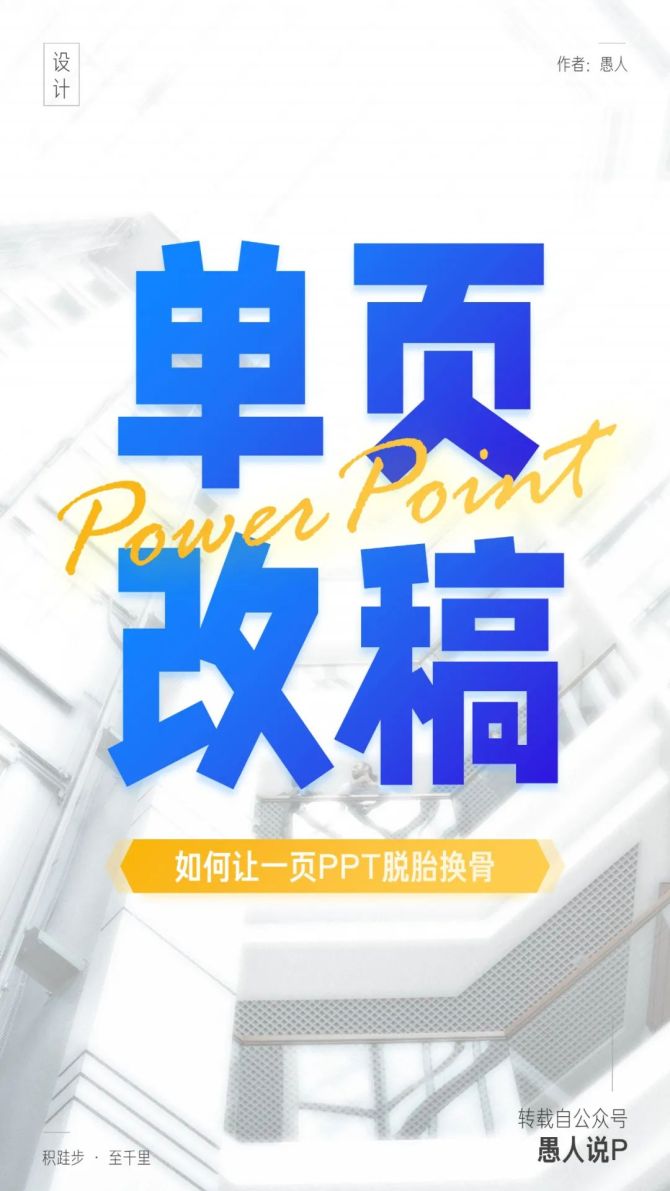- ppt图表分析图怎么做出来:走迷宫——问题的正确解决方式PPT模板下载
- ppt图表excel怎么进行数据编辑:两张立体箭头并列关系PPT图表
- ppt字体统一修改设置:永中Office教程:统一更改文本格式
- ppt背景图片 简约:黑白现代化商务建筑PPT背景图片
下面的是PPT教程网给你带来的相关内容:
PPT下一页:如何解决ppt第一页不自动播放下一页?
我们在播放ppt的时候有时会遇到一些情况,例如ppt不能播放下一页、ppt第一页不自动播放下一页等等,近期小伙伴们遇到最多的问题就是ppt第一页不自动播放下一页的问题,那么今天我就来分享给大家具体的操作步骤,操作步骤就在下方,小伙伴们快来看一看吧!
1.首先,我们需要点击打开需要设置不自动播放的ppt。
2.然后,我们在ppt主页面中PPT下一页,选择菜单栏中的【放映】选项PPT下一页:如何解决ppt第一页不自动播放下一页?,(如下图红色圈出部分所示)。

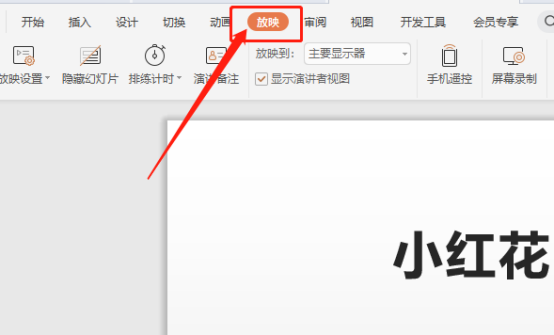
3.接下来,点击【放映设置】,(如图红色圈出部分所示)。


4.最后,会弹出的设置窗口中,我们将【换片方式】更改为【手动】,之后点击【确定】即可完成设置,(如图红色圈出和箭头指向部分所示)。

以上的4步操作步骤就是ppt第一页不自动播放下一页的具体操作步骤,已经非常详细的给各位小伙伴们罗列出来了,大家按照以上的操作步骤按步就班的操作就可以解决ppt第一页不自动播放下一页的问题了。这个问题不是很困难,但是大家想熟练掌握的话就在课下多操作几次,会记得更牢固哟!最后,希望以上的操作步骤可以帮助到你!
本篇文章使用以下硬件型号:联想小新Air15;系统版本:win10;软件版本:Power Point 2019。
感谢你支持pptjcw.com网,我们将努力持续给你带路更多优秀实用教程!
上一篇:ppt播放不能全屏:ppt放映时如何设置全屏显示让有黑边的画面铺满整个屏幕 下一篇:没有了
郑重声明:本文版权归原作者所有,转载文章仅为传播更多信息之目的,如作者信息标记有误,请第一时间联系我们修改或删除,多谢。